Sommario
Installato tramite NuGet
PM> Install-Package Spire.PDF
Link correlati
Poiché i documenti PDF diventano sempre più popolari nel mondo degli affari, garantirne l'autenticità è diventata una preoccupazione fondamentale. Firmare i PDF con una firma basata su certificato può proteggere il contenuto e anche far sapere ad altri chi ha firmato o approvato il documento. In questo articolo imparerai come farlo firmare digitalmente i PDF con una firma invisibile o visibile e come rimuovere le firme digitali dai PDF utilizzando Spire.PDF for .NET.
- Aggiungi una firma digitale invisibile al PDF
- Aggiungi una firma digitale visibile al PDF
- Rimuovere le firme digitali dai PDF
Installa Spire.PDF for .NET
Per cominciare, devi aggiungere i file DLL inclusi nel pacchetto Spire.PDF for .NET come riferimenti nel tuo progetto .NET. I file DLL possono essere scaricati da questo link o installato tramite NuGet.
PM> Install-Package Spire.PDF
Aggiungi una firma digitale invisibile al PDF
Di seguito sono riportati i passaggi per aggiungere una firma digitale invisibile al PDF utilizzando Spire.PDF for .NET.
- Crea un oggetto PdfDocument.
- Carica un file PDF di esempio utilizzando il metodo PdfDocument.LoadFromFile().
- Carica un file di certificato pfx durante l'inizializzazione dell'oggetto PdfCertificate.
- Crea un oggetto PdfSignature basato sul certificato.
- Imposta i permessi del documento tramite l'oggetto PdfSignature.
- Salva il documento in un altro file PDF utilizzando il metodo PdfDocument.SaveToFile().
- C#
- VB.NET
using Spire.Pdf;
using Spire.Pdf.Security;
namespace AddInvisibleSignature
{
class Program
{
static void Main(string[] args)
{
//Create a PdfDocument object
PdfDocument doc = new PdfDocument();
//Load a sample PDF file
doc.LoadFromFile("C:\\Users\\Administrator\\Desktop\\sample.pdf");
//Load the certificate
PdfCertificate cert = new PdfCertificate("C:\\Users\\Administrator\\Desktop\\MyCertificate.pfx", "e-iceblue");
//Create a PdfSignature object
PdfSignature signature = new PdfSignature(doc, doc.Pages[doc.Pages.Count - 1], cert, "MySignature");
//Set the document permission to forbid changes but allow form fill
signature.DocumentPermissions = PdfCertificationFlags.ForbidChanges | PdfCertificationFlags.AllowFormFill;
//Save to another PDF file
doc.SaveToFile("InvisibleSignature.pdf");
doc.Close();
}
}
}
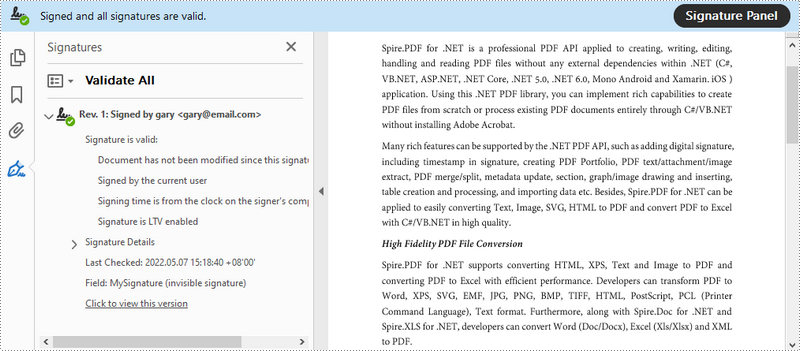
Aggiungi una firma digitale visibile al PDF
Di seguito sono riportati i passaggi per aggiungere una firma digitale visibile al PDF utilizzando Spire.PDF for .NET.
- Crea un oggetto PdfDocument.
- Carica un file PDF di esempio utilizzando il metodo PdfDocument.LoadFromFile().
- Carica un file di certificato pfx durante l'inizializzazione dell'oggetto PdfCertificate.
- Crea un oggetto PdfSignature e specificane la posizione e le dimensioni sul documento.
- Imposta i dettagli della firma tra cui data, nome, posizione, motivo, immagine della firma scritta a mano e autorizzazioni del documento.
- Salva il documento in un altro file PDF utilizzando il metodo PdfDocument.SaveToFile().
- C#
- VB.NET
using System;
using System.Drawing;
using Spire.Pdf;
using Spire.Pdf.Security;
using Spire.Pdf.Graphics;
namespace AddVisibleSignature
{
class Program
{
static void Main(string[] args)
{
//Create a PdfDocument object
PdfDocument doc = new PdfDocument();
//Load a sample PDF file
doc.LoadFromFile("C:\\Users\\Administrator\\Desktop\\sample.pdf");
//Load the certificate
PdfCertificate cert = new PdfCertificate("C:\\Users\\Administrator\\Desktop\\MyCertificate.pfx", "e-iceblue");
//Create a PdfSignature object and specify its position and size
PdfSignature signature = new PdfSignature(doc, doc.Pages[doc.Pages.Count - 1], cert, "MySignature");
RectangleF rectangleF = new RectangleF(doc.Pages[0].ActualSize.Width - 260 - 54 , 200, 260, 110);
signature.Bounds = rectangleF;
signature.Certificated = true;
//Set the graphics mode to ImageAndSignDetail
signature.GraphicsMode = GraphicMode.SignImageAndSignDetail;
//Set the signature content
signature.NameLabel = "Signer:";
signature.Name = "Gary";
signature.ContactInfoLabel = "Phone:";
signature.ContactInfo = "0123456";
signature.DateLabel = "Date:";
signature.Date = DateTime.Now;
signature.LocationInfoLabel = "Location:";
signature.LocationInfo = "USA";
signature.ReasonLabel = "Reason:";
signature.Reason = "I am the author";
signature.DistinguishedNameLabel = "DN:";
signature.DistinguishedName = signature.Certificate.IssuerName.Name;
//Set the signature image source
signature.SignImageSource = PdfImage.FromFile("C:\\Users\\Administrator\\Desktop\\handwrittingSignature.png");
//Set the signature font
signature.SignDetailsFont = new PdfTrueTypeFont(new Font("Arial Unicode MS", 12f, FontStyle.Regular));
//Set the document permission to forbid changes but allow form fill
signature.DocumentPermissions = PdfCertificationFlags.ForbidChanges | PdfCertificationFlags.AllowFormFill;
//Save to file
doc.SaveToFile("VisiableSignature.pdf");
doc.Close();
}
}
}
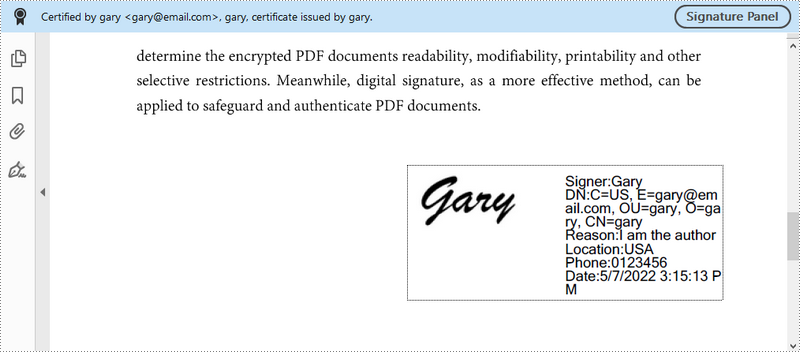
Rimuovere le firme digitali dai PDF
Di seguito sono riportati i passaggi per rimuovere le firme digitali dal PDF utilizzando Spire.PDF for .NET.
- Crea un oggetto PdfDocument.
- Ottieni i widget del modulo dal documento tramite la proprietà PdfDocument.Form.
- Passa in rassegna i widget e determina se un widget specifico è un PdfSignatureFieldWidget.
- Rimuovere il widget della firma utilizzando il metodo PdfFieldCollection.RemoveAt().
- Salva il documento in un altro file PDF utilizzando il metodo PdfDocument.SaveToFile().
- C#
- VB.NET
using Spire.Pdf;
using Spire.Pdf.Widget;
namespace RemoveSignature
{
class Program
{
static void Main(string[] args)
{
//Create a PdfDocument object
PdfDocument doc = new PdfDocument("C:\\Users\\Administrator\\Desktop\\VisiableSignature.pdf");
//Get form widgets from the document
PdfFormWidget widgets = doc.Form as PdfFormWidget;
//Loop through the widgets
for (int i = 0; i < widgets.FieldsWidget.List.Count; i++)
{
//Get the specific widget
PdfFieldWidget widget = widgets.FieldsWidget.List[i] as PdfFieldWidget;
//Determine if the widget is a PdfSignatureFieldWidget
if (widget is PdfSignatureFieldWidget)
{
//Remove the widget
widgets.FieldsWidget.RemoveAt(i);
}
}
//Save the document to another PDF file
doc.SaveToFile("RemoveSignatures.pdf");
}
}
}
Richiedi una licenza temporanea
Se desideri rimuovere il messaggio di valutazione dai documenti generati o eliminare le limitazioni della funzione, per favore richiedere una licenza di prova di 30 giorni per te.